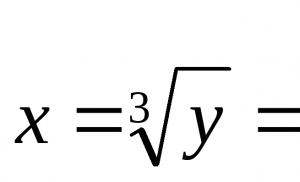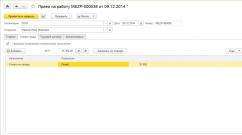Aflați volumul real al chinezei. Cum să setați volumul real pentru o unitate flash sau un card de memorie chinezesc? Revenirea hărții la dimensiunea reală
Bună ziua. Am ajuns în sfârșit la civilizație și vă pot mulțumi încă o dată cu un articol interesant și, sper, util.
Am dat peste o unitate flash din China și a fost vândută la un preț destul de modest, ca 64 GB. Dar persoana care l-a cumpărat a început să aibă îndoieli cu privire la performanța sa, deoarece unele dintre fișierele înregistrate au încetat să se mai deschidă. Bineînțeles, nu știa că frații noștri din comunism învățaseră cu mult timp în urmă să flash controllere astfel încât să arate un volum mai mare decât este de fapt și să scrie fișiere ca și cum ar fi ciclic. Sistemul este foarte viclean și nu știu pe deplin cum este implementat totul. Îmi amintesc de la început, când am auzit prima dată despre un astfel de truc chinezesc, unii oameni de pe hub au strigat că un astfel de controler ar costa mult mai mult decât o unitate flash. Dar astăzi acest lucru se întâmplă pe fiecare unitate flash comandată din China. Dar să trecem la partea cea mai delicioasă și astăzi articolul va fi împărțit în două părți. Primul este despre cum să recunoașteți un fals (ceea ce va face posibilă deschiderea unei dispute asupra lui Ali și să vă primiți banii înapoi), al doilea este cum să puneți o unitate flash în stare de funcționare cu capacitatea sa reală.
Recunoaștem un fals și determinăm capacitatea reală a unei unități flash
- Pentru a face acest lucru, avem nevoie de un mic utilitar numit h2testw, descărcați-l de pe Yandex.Disk și despachetați arhiva. Lansăm h2testw.exe și pentru comoditate (nu știu germana) trecem la engleză. Faceți clic pe butonul „Selectați ținta”.
- Selectăm unitatea noastră flash problematică. Aveți grijă să nu faceți o greșeală, altfel veți pierde toate datele de pe unitatea flash.
- Faceți clic pe butonul „Scrie+Verificare”.
- Procesul de completare a cardului flash va începe, iar apoi programul va verifica cât de mult a fost înregistrat și cât este de fapt pe mediul de stocare. Mi-a luat puțin peste două ore să folosesc o unitate flash cu o capacitate reală de 8 GB (aproximativ o oră pentru scris și o oră pentru citit).
- Acum haideți să punem în ordine cardul flash astfel încât să poată fi folosit fără riscul pierderii datelor (pe cât posibil cu un card chinezesc contrafăcut:) și pentru asta avem nevoie de o singură valoare, care este în raport. Deci, înainte de a închide fereastra, copiați sau rescrieți numărul de sectoare pentru volumul de lucru.
Remedierea afișării volumului pentru un card flash fals
Ar trebui să vă avertizez că, deoarece lucrăm cu carduri flash false, acestea se pot rupe în orice moment și utilizați această metodă pe riscul și riscul dumneavoastră. Dacă falsul tău eșuează după această procedură, atunci mulțumește-i chinezilor, nu mie :)
Deci, descărcați al doilea utilitar de pe link. Și o lansăm. Acesta este un program chinezesc și nu fi surprins de lipsa de text pe butoane, principalul lucru este să dai clic pe cele potrivite și pentru asta există acest site. Apropo, am avut o problemă cu funcționarea acestuia până când l-am rulat ca administrator. Programul a blestemat de parcă unitatea flash ar fi fost folosită pentru ceva. Prin urmare, la pornire, închideți toate ferestrele care pot folosi unitatea flash. Și dacă asta nu ajută, folosește Run ca administrator.
- Lansat, selectați unitatea flash dorită în partea de sus. Nu vă sfătuiesc să faceți greșeli, verificați din nou. Nu aș fi surprins dacă chinezii ar crește volumul cu același program.
- Mutăm punctul în punctul de jos, acesta este un mod de formatare la nivel scăzut - exact ceea ce a comandat medicul pentru acest fals chinezesc...

Salutare tuturor! Nu degeaba am decis să scriu un articol despre cum să flash o unitate flash - am experiență. Ieri mi-am restaurat unitatea flash Kingston DT Elite 3.0 16GB. Totul a funcționat și m-am gândit, de ce să nu scriu instrucțiuni similare și să-mi spui ce să fac și cum să fac, pentru a da o nouă viață unității flash :).
În zilele noastre, probabil că fiecare casă are o unitate flash și foarte rar doar una. Este convenabil să transferați informații asupra lor, sunt frumoase și, în plus, nu sunt scumpe în zilele noastre. Dar foarte des unitățile USB eșuează. Dacă vorbim despre motivul pentru care se întâmplă acest lucru, atunci noi înșine suntem pe primul loc. Scoateți întotdeauna în siguranță unitatea flash? Deci rar o fac. Desigur, pot exista și alte motive pentru care unitățile flash pur și simplu „mor”.
Un punct trebuie clarificat aici. Se întâmplă ca unitatea flash cu adevărat „moare”. În acest caz, este imposibil să-l restabiliți. Cel puțin acasă. Dar dacă unitatea USB prezintă cel puțin câteva semne de viață atunci când este conectată la computer, atunci puteți încerca să-i restabiliți funcționarea folosind firmware-ul controlerului.
Ce semne de viață ar putea exista pentru o unitate USB?
- Când conectați unitatea flash la computer, computerul semnalează că dispozitivul este conectat - asta e bine.
- Când conectați Windows, vă solicită să formatați unitatea amovibilă (dar în timpul procesului de formatare apar probleme și erori precum „Windows nu poate finaliza formatarea”).
- Unitatea flash este detectată și vizibilă în Explorer, dar când încercați să o deschideți, apare mesajul „Inserați disc...”.
- Apar erori la copierea informațiilor.
- Viteză foarte mică de scriere/citire a informațiilor.
Dacă există informații valoroase pe unitatea flash, apoi puteți încerca să-l restaurați înainte și după firmware. Acest lucru se poate face folosind diferite programe. sfătuiesc Recuva, aici este articolul dar sunt multe alte programe bune.
Dacă informațiile sunt foarte valoroase, atunci este mai bine să nu faci nimic singur pentru a nu înrăutăți situația. Contactați centrele de servicii speciale care sunt specializate în recuperarea datelor.
Să ne uităm acum la întregul proces de flashing al controlerului folosind un exemplu real, folosind unitatea mea flash Kingston DataTraveler Elite 3.0 16GB ca exemplu. Mi s-a stricat unitatea flash Este interesant. Trebuia să încarc fișiere în el și să le șterg pe cele care au fost deja înregistrate. L-am conectat la computer și am început să șterg folderul. Dar folderul a fost șters foarte lent. Am deconectat și reconectat această unitate flash și a apărut un mesaj că discul trebuie formatat „Înainte de a utiliza discul...”.

Deoarece nu existau fișiere importante pe unitatea flash, am început să formatez fără ezitare.
Dar procesul în sine a durat foarte mult timp și nu sa încheiat niciodată, l-am oprit cu forța. Este posibil să apară și mesajul „Windows nu a putut finaliza formatarea”.

Dar totusi, l-am formatat, a zecea oara, si doar in FAT 32. Dupa care unitatea USB a fost detectata normal si chiar am fost multumit. Dar nu a fost cazul. Am început să copiez fișiere pe el, iar viteza de înregistrare a fost de aproximativ 100 kb/s. M-am hotărât să-l flash, ceea ce am făcut.
Determinarea VID și PID al controlerului USB
Mai întâi avem nevoie determina VID și PID. Acestea sunt date despre modelul și producătorul controlerului, care se află în unitatea noastră. Folosind aceste date, vom căuta un utilitar pentru firmware. Există multe programe diferite care pot fi utilizate pentru a determina VID și PID. Recomand utilitatea Extractor de informații despre unitatea flashÎl poți descărca de pe link.
Conectați unitatea flash USB la computer și rulați programul Flash Drive Information Extractor (extrageți folderul programului din arhivă și rulați fișierul GetFlashInfo.exe).
Faceți clic pe butonul din partea de sus a programului „Obțineți date despre unitatea flash”.
Programul ne va oferi rezultatul. Ne uităm la informațiile care se află vizavi de VID și PID.

Puteți copia aceste numere sau lăsați fereastra de utilitate deschisă, acum vom avea nevoie de datele primite.
Căutăm un utilitar pentru flash-ul unei unități flash
Pe baza datelor VID și PID, trebuie să găsim utilitarul cu care vom flash controler. Există un site web bun flashboot.ru, care conține o bază de date de unități flash și utilități pentru recuperarea acestora.
Apăsați butonul Căutare si uita-te la rezultat.

În rezultatele căutării căutăm o unitate flash similară cu a noastră. Lista poate include dispozitive de la alți producători. Au doar același controler, a fost identificat prin VID și PID. Poate ați observat că am o unitate flash de 16 GB, dar în listă am evidențiat 32 GB. Cred că nu e nimic rău în asta (doar acolo unde numele utilitarului nu este indicat pe 16 GB). Încercați să alegeți un dispozitiv mai asemănător din listă.
Suntem interesați de domeniu UTILE(utilitate), copiați numele complet.

Din păcate, utilitarul de care am nevoie nu a fost găsit pe acest site. Poate că vei avea mai mult noroc și vei vedea ceva în rezultatele căutării. Descărcați utilitarul pe computer.
Dar nu m-am oprit aici și am început să caut pe Google. Tocmai am întrebat „SK6221 MPTool 2013-04-25” și am găsit acest utilitar pe alt site. Dacă aveți aceeași unitate flash, atunci acest utilitar este . Adevărat, numele arhivei este diferit, dar acest lucru nu m-a împiedicat să-mi vindec cu succes unitatea flash.
Procesul de recuperare a unității USB
Deconectați unitatea flash. Extrageți folderul cu utilitarul din arhivă și rulați .exe fişier. În cazul meu, este fișierul MPTool.exe. Uită-te și la fișierul text citiți-mă.txt. Poate că există instrucțiuni acolo sau un link către un site cu instrucțiuni. Dacă instrucțiunile sunt în engleză, atunci traduceți-l folosind același translate.google.ru.
Îți voi spune cum am făcut-o (s-ar putea să aveți o utilitate diferită și totul poate fi diferit acolo, dar nu ar trebui să fie foarte diferit).
Utilitarul rulează. Conectăm unitatea flash. Am informații despre unitatea flash în două rânduri în program. Apăsați butonul Început. În cazul meu, banda galbenă a semnalat procesul de firmware. Așteptăm.

Când procesul s-a încheiat, am văzut o culoare verde, totul părea să fie în regulă.

Ar trebui să apară imediat un mesaj Windows care vă cere să formatați discul. Dar cel mai probabil nimic nu va funcționa prima dată. Deconectați unitatea flash și conectați-o din nou. Driverul ar trebui să fie instalat, iar unitatea detașabilă ar trebui să apară în Explorer. Îl poți formata.
Am verificat viteza de înregistrare, totul este așa cum ar trebui pentru USB 3.0, totul este în regulă!
Trebuie să fii pregătit pentru faptul că acțiunile pot diferi de cele pe care le-am descris. Și nu totul poate funcționa prima dată. Principalul lucru este să nu renunți și totul se va rezolva!
Cele mai bune urări!
De asemenea pe site:
Cum să flash o unitate flash? Restabilirea funcționării unei unități USB [folosind exemplul Kingston DT Elite 3.0 16GB] actualizat: 7 februarie 2018 de: admin
Cum se verifică autenticitatea unei unități flash chinezești? Cum să verific dacă un card de memorie este fals sau nu?
De foarte multe ori am avut de-a face cu unități flash și carduri de memorie cu o dimensiune falsă. Foarte des vânzătorii de site-uri chinezești vând unități flash și carduri de memorie false. Descrierea produsului spune 16 GB, 32 GB sau mai mult, iar când încerc să scriu pe o unitate flash fișierele sunt adesea inaccesibile.
Eu personal am o astfel de unitate flash pentru DVR-ul meu. După ce a înregistrat 40 de minute de călătorie, camera de bord a început să înregistreze video cu durata de 3 secunde, apoi a încercat să înregistreze din nou. Totul tine de cardul de memorie.
Și prietenii noștri chinezi o fac foarte simplu. Scrieți tabelul de fișiere pe un card de memorie sau pe o unitate flash „în cerc”. Din acest motiv, computerul afișează dimensiunea unității flash, de exemplu, 32 GB, dar volumul real este de doar 4 GB.
Prin urmare, nu vă grăbiți să vă confirmați comanda pe aliexpress.com sau pe alte site-uri. La început verificați unitatea flash cu utilitarul h2testw.
Același lucru este valabil și pentru vitezele de scriere și citire. Foarte des vânzători supraestimează în mod deliberat clasa cardurilor de memorie.
Cum să testați o unitate flash sau un card de memorie cu h2testw.
eu însumi Procesul de testare a memoriei flash poate fi împărțit în 2 etape:
1.
Umplerea întregului spațiu liber al discului testat cu informații (fișiere - dimensiunea și numărul fișierelor sunt selectate chiar de programul H2testw în funcție de spațiul liber al discului testat), în timp ce viteza reală de scriere este măsurată.
2.
Citirea informațiilor înregistrate de pe discul testat, în timp ce se măsoară viteza reală de citire și fiabilitatea informațiilor, de ex. Verificăm cu informațiile care au fost oferite anterior pentru înregistrare.
Acest test vă permite să determinați:
Viteza reală de citire/scriere a informațiilor din memoria flash testată.
-Volumul real al mediului de stocare care se verifică.
Alegerea unei limbi "engleză"
Buton „Selectați ținta” selectați unitatea dorită.

Selectați un articol „Tot spațiul disponibil”(testăm toată memoria disponibilă)
Și apăsați butonul „Scrie+Verifică”și așteptați finalizarea procesului.

Atenţie: Viteza de citire/scriere din test va fi reală numai dacă utilizați un port USB de mare viteză și testați cardul de memorie fără adaptor. Dacă este necesar un adaptor, cel mai bine este să utilizați un cititor de carduri de calitate.

După cum puteți vedea din captura de ecran, testarea unității a avut succes
Dar există o altă opțiune:
Este posibil ca media să fie defecte.
1,8 GB OK (3954734 sectoare)
5,8 GB PIERDUT DE DATE (12240850 sectoare)
Detalii: 2,9 GB suprascrise (6240208 sectoare)
0 KByte ușor modificat (2,8 GB corupti (6000642 sectoare)
Memorie aliasată de 8 KB (16 sectoare)
Prima eroare la offset: 0?0000000000003830
Așteptată: 0?358d089906064530
Găsit: 0?158d089906064530
H2testw versiunea 1.3
Viteza de scriere: 1,58 MByte/s
Viteza de citire: 5,56 MByte/s
H2testw v1.4
Și în acest caz, am testat memorie cu un volum anunțat de 8GB, dar doar 2 GB (1.8 GByte OK) sunt disponibile pentru utilizare normală, restul 6 GB (5,8 GB DATE PIERDUTE) nu este posibil de utilizat. Viteza medie pentru un anumit mediu de stocare = 1,58 MByte/s, viteza medie de citire = 5,56 MByte/s
Acesta este modul în care puteți testa o unitate flash sau un card de memorie
Uneori, o unitate flash, după formatare sau ejectare incorectă, începe să afișeze incorect dimensiunea memoriei - de exemplu, în loc de 16 GB, sunt disponibile doar 8 GB sau chiar mai puțin. Există o altă situație în care dimensiunea declarată este inițial mult mai mare decât volumul real. Să ne uităm la ambele cazuri pentru a ne da seama cum să restabilim capacitatea de stocare corectă.
Instrucțiuni pas cu pas pentru restaurarea volumului
Pentru a restabili dimensiunea reală a unității flash, trebuie să efectuați un format de nivel scăzut. Ca urmare, toate datele vor fi șterse de pe unitatea flash, așa că mai întâi transferați informațiile pe alt mediu.
Ați primit un suport complet curat, acum trebuie să-l reetichetați. Această procedură este efectuată prin intermediul managerului de activități:

După ce formatarea este completă, capacitatea de stocare va fi aceeași ca înainte. Dacă aveți o unitate flash de la Transcend, atunci îi puteți restabili dimensiunea reală folosind utilitarul gratuit Transcend Autoformat. Acest program determină independent volumul unității flash și returnează afișarea corectă a acesteia.

Utilitarul Transcend va efectua formatare la nivel scăzut, după care memoria disponibilă reală va fi afișată în proprietățile unității flash.
Lucrul cu unități flash chinezești
Unitățile flash chinezești, achiziționate de pe Aliexpress și alte platforme online similare pentru bani puțini, au adesea un dezavantaj ascuns - capacitatea lor reală este semnificativ mai mică decât volumul declarat. Unitatea flash spune 16 GB, dar nu puteți citi mai mult de 8 GB din ea - restul informațiilor nu sunt de fapt scrise nicăieri.
Acest efect este obținut prin clipirea controlerului. Dacă fișierele înregistrate nu depășesc capacitatea reală disponibilă a unității flash, atunci nu veți înțelege că ați fost înșelat până când nu vă confruntați cu faptul că unele informații au dispărut. Dar puteți determina dimensiunea unității în avans, fără a duce la o situație neplăcută:

Dacă dimensiunea reală a unității se potrivește cu parametrul declarat, atunci testul se va încheia cu expresia „Testul încheiat fără erori”. Dacă memoria unității flash nu este de fapt atât de voluminoasă, atunci veți vedea un raport în care vor exista două linii - „OK” și „PIERDUT”. 
„OK” este memoria reală a unității flash, volumul pe care îl puteți umple cu date. „LOST” este o valoare falsă, un spațiu gol cunoscut doar de controlerul reflashat. Pentru a evita confuzia, trebuie să restabiliți capacitatea reală de stocare. Acest lucru se poate face prin programul chinezesc gratuit MyDiskFix. Utilitarul nu are o interfață în limba rusă, așa că va trebui să navigați folosind captura de ecran.

Cu formatarea la nivel scăzut, toate datele de pe unitatea flash vor fi șterse, dar unitatea în sine va primi dimensiunea reală. După eliminarea erorii cu afișarea incorectă a volumului, veți ști exact unde a ajuns spațiul liber și câte fișiere pot fi scrise pe suport.
Recent, cazurile de fraudă de la vânzătorii chinezi cu carduri de memorie flash micro SDHC au devenit mai frecvente. Trucul este că sub pretextul unui card de memorie de mare capacitate se vând carduri ieftine cu o capacitate mai mică, cu un controler re-flash. Articolul nostru este despre cum să recunoașteți un fals și dacă este posibil să folosiți capacitatea reală a unor astfel de carduri de memorie.
Comandând un produs dintr-un magazin online străin, puteți economisi mult achiziționându-l fără taxe vamale și markupuri în magazin. Costul cardurilor de memorie în multe dintre ele este destul de tentant și, cedând în fața evaluării vânzătorului și a numărului de recenzii pozitive, este dificil să rezistați cumpărării unui card de mare capacitate pentru bani puțini. Așadar, s-a decis să cumpere un card de pe popularul site AliExpress SDHC 32 GB clasa 10!
Carduri de memorie contrafăcute (micro) SDHC
De regulă, coletul ajunge destul de repede, iar cumpărătorul fericit introduce cardul de memorie în cititorul de carduri de pe un computer sau alt dispozitiv. În exterior, totul este neted: computerul detectează cardul, dimensiunea acesteia corespunde marcajului de 32 GB, unitatea flash este formatată, datele sunt scrise și citite fără probleme (deși viteza de citire/scriere nu este prea mare, dar tu poate închide ochii la asta). Un cumpărător fericit confirmă primirea mărfurilor, lasă vânzătorului feedback pozitiv și se bucură de o achiziție reușită. Problemele vin puțin mai târziu și, de regulă, pe neașteptate...
Cumpărătorul unui astfel de card SD începe să îl folosească în mod activ în scopul propus și într-o zi își dă brusc seama că unele dintre fișierele înregistrate nu pot fi citite. De acord, este păcat să te întorci din vacanță pentru a descoperi că majoritatea fotografiilor făcute sunt ilizibile. Cert este că meșterii chinezi reînnoiesc controlerul cardului SDHC, astfel încât acesta să creeze aspectul unui volum mai mare. Când scrieți date pe o astfel de unitate flash după epuizarea spațiului disponibil fizic, este posibil să nu fie scrise oriunde (/dev/null) sau să suprascrie datele vechi. Aceste. Unele fișiere se pierd iremediabil.
Cum se testează un card SD achiziționat
Valoarea datelor de pe o unitate flash este de obicei mult mai mare decât prețul media în sine, prin urmare, pentru a nu întâmpina probleme în cel mai inoportun moment (videoclipurile/fotografiile făcute în timpul unei călătorii nu pot fi citite, documentele importante nu pot fi deschise , etc.), este recomandabil să testați în prealabil unitatea flash pentru falsuri.
Pentru testare avem nevoie de un utilitar H2testw. Programul este gratuit, nu necesită instalare, îl puteți descărca de pe site-ul dezvoltatorilor germani.
Limba implicită a interfeței este germană, pentru confort este mai bine să comutați la engleză (engleză) 
Introducem cardul testat în computer, apăsăm Selectați ținta(selectați litera de unitate corespunzătoare cardului de memorie), apoi executați un test complet al cardului de memorie apăsând butonul Scrie + Verifica .
Procesul de testare poate dura până la câteva ore. Dacă totul este în regulă cu unitatea flash, rezultatele testului vor conține următoarea inscripție: „ Testul s-a încheiat fără erori».
Dacă dimensiunea hărții nu corespunde cu dimensiunea declarată (este prea mare), fereastra de jurnal va fi evidențiată cu roșu, iar raportul va conține aproximativ următoarele rânduri:
Avertisment: au fost testați doar 31905 din 31995 MB
Este posibil ca media să fie defecte.
3,5 GB OK (7474008 sectoare)
27,5 GB de DATE PIERDUTE (57867432 sectoare) 
Aceste. dintre cei 32 GB declarati, doar 3,5 GB sunt efectiv disponibili (capacitatea reală a acestei unități flash este de doar aproximativ 4 GB).
Mai jos în jurnal există text:
Viteza de scriere: 8,20 MByte/s
Viteza de citire: 9,40 MByte/s
Aceasta înseamnă că sunt supraestimate și caracteristicile de viteză ale cardului de memorie, ceea ce corespunde clasei 4, dar nu și clasei 10, așa cum este indicat pe cardul în sine.
Cum să returnezi un card fals la dimensiunea sa reală
Deci, după ce am testat cardul, am fost convinși că dimensiunea sa este prea mare și nu poate fi folosită în această formă. Desigur, puteți folosi cardul pentru a stoca date neimportante, de exemplu într-un player mp3. Sau va trebui să vă asigurați constant că dimensiunea datelor de pe unitatea flash nu depășește 4 GB. Este posibil să reparați un astfel de card de memorie returnându-i capacitatea reală?
Da, dar folosind sistemul de operare în sine, nu îl veți putea reformata pentru a se potrivi volumului real. Puteți folosi Acronis Disk Director sau un simplu utilitar chinezesc MyDiskFix.exe. Ambele instrumente vă permit să restaurați dimensiunea reală a unităților flash chinezești „false” cu o cantitate de memorie umflată, dar utilitarul MyDiskFix este puțin mai ușor de utilizat (în plus, nu necesită instalare). Utilitarul nu modifică controlerul unității flash, dar poate formata corect capacitatea de lucru reală. Principalul său dezavantaj este limba chineză a interfeței.

În cazul în care , sau este protejat la scriere (eroare), utilizați recomandările din articolele legate. Trebuie să citiți aceste articole după ce ați readus unitatea flash la dimensiunea reală. Formatarea la nivel scăzut a unei unități flash cu dimensiuni incorecte într-un controler re-flash poate distruge complet dispozitivul.
După reformatare, este recomandabil să testați din nou cardul de memorie folosind utilitarul H2testw. Dacă nu există erori, cardul (micro) SD ar trebui să fie determinat în sistem cu o dimensiune reală și va deveni potrivit pentru utilizare (dar cât de durabil și de fiabil va fi este o chestiune de noroc).
Cum să distingeți un (micro) SD fals de unul real și să vă primiți banii înapoi
Chiar și pentru un cumpărător cu experiență, este destul de dificil să deosebești un card de memorie micro SDHC adevărat de unul contrafăcut. Puteți întâlni carduri de memorie chinezești false pe aproape toate site-urile, inclusiv Aliexpress.com, DHgate.com și Ebay.com. Primul semn al unui card fals este prețul mic (avarul plătește de două ori?). În al doilea rând, trebuie să acordați atenție aspectului produsului: trebuie indicate producătorul, caracteristicile de capacitate și clasa de memorie (fără erori!!). Ei bine, concentrați-vă pe ratingul vânzătorului (nu cel mai indicativ criteriu).
Când primiți o unitate flash, trebuie să o verificați cu utilitarul H2testw dacă este detectat un fals, depuneți imediat o plângere (dispută) la vânzător și să solicitați o rambursare (de regulă, cardul în sine nu trebuie să fie; fi returnat).